电子教案-《中文版Access 2010基础与实训》-A06-4280 项目五_报表创建与应用_任务2 设计学生信息报表
- 格式:docx
- 大小:4.19 MB
- 文档页数:16
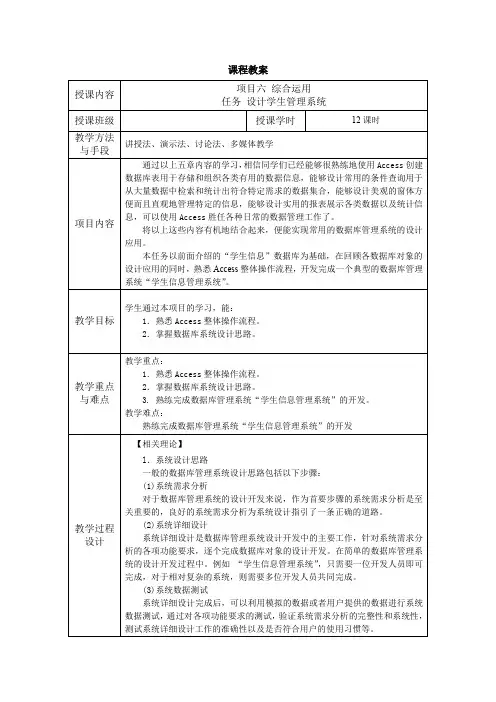
课程教案3)在“开始使用Access”页面右下部的“空白数据库”窗格的“文件名”框中,输入文件名“学生信息管理系统.accdb”.如下图所示。
4)单击“创建”,将创建新的数据库“学生信息管理系统.accdb”。
并且在选项卡文档区域中打开一个新的空数据库表,空白数据库创建完成,如下图所示。
(2)设计学生个人信息表1)鼠标右键单击选项卡文档区域“表1”标签,选择“保存”,在弹出的“另存为”对话框中将“表1”更改为“学生个人信息”,如下图所示。
2)单击“确定”,“学生个人信息”空白表创建完成,如下图所示。
3)切换到“设计视图”,在“学生个人信息”字段表的“字段名称”列的第2行输入“学生ID”,系统自动设置其数据类型为“文本”,通过下拉列表修改为“数字”类型,如下图所示。
4)在“学生个人信息”字段表的“字段名称”列的第3行至第9行依次输入“姓名”“性别”“出生日期”“民族”“籍贯”“年级”和“照片”,依次设置其数据类型为“文本”“文本”“日期/时间”“文本”“文本”“文本”和“附件”,如下图所示。
5)选择字段“学生ID”,在“设计”选项卡上的“工具”组中,单击“主键”,该字段被设置为主键,该字段前显示“钥匙”状图标,同时,原有系统字段“ID”被取消主键属性,将其从字段表中删除,保存表设计,如下图所示。
6)切换到“数据表视图”,“学生个人信息”包含在8个字段,不包含数据,为空数据库表,如下图所示。
(3)设计学生成绩信息表1)在Excel 2010中打开Execl文件“学生成绩信息.xlsx”,将要导入的“学生信息管理系统.accdb”中的数据,如下图所示中工作表“学生成绩信息”中所选择的区域。
2)在“外部数据”选项卡上的“导入并链接”组中,单击“Excel”,则会弹出对话框“获取外部数据-Excel电子表格”,首先需要“指定数据源”,可以单击“浏览”按钮,打开需要导入数据的Excel文件,或在“文件名”中输入Excel文件的完整路径,然后在“指定数据在当前数据库中的存储方式和存储位置”中选择“将数据源导入当前数据库的新表中”,如下图所示。
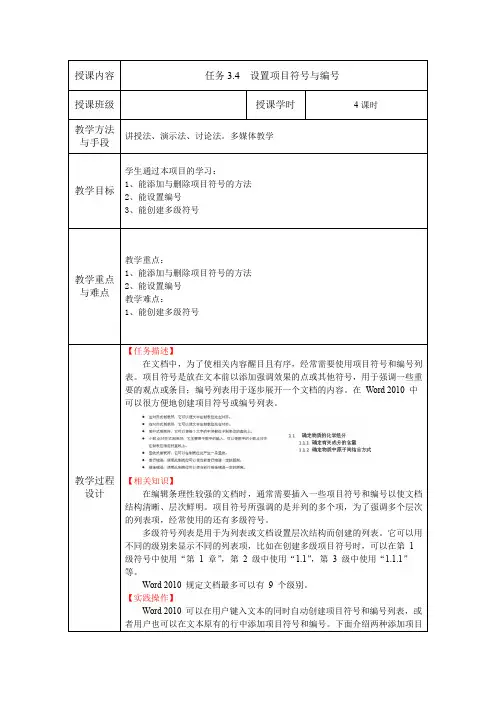
【任务描述】在文档中,为了使相关内容醒目且有序,经常需要使用项目符号和编号列表。
项目符号是放在文本前以添加强调效果的点或其他符号,用于强调一些重要的观点或条目;编号列表用于逐步展开一个文档的内容。
在Word 2010 中可以很方便地创建项目符号或编号列表。
【相关知识】在编辑条理性较强的文档时,通常需要插入一些项目符号和编号以使文档结构清晰、层次鲜明。
项目符号所强调的是并列的多个项,为了强调多个层次的列表项,经常使用的还有多级符号。
多级符号列表是用于为列表或文档设置层次结构而创建的列表。
它可以用不同的级别来显示不同的列表项,比如在创建多级项目符号时,可以在第 1 级符号中使用“第 1 章”,第2 级中使用“1.1”,第3 级中使用“1.1.1”等。
Word 2010 规定文档最多可以有9 个级别。
【实践操作】Word 2010 可以在用户键入文本的同时自动创建项目符号和编号列表,或者用户也可以在文本原有的行中添加项目符号和编号。
下面介绍两种添加项目符号和编号的方法。
(一)自动创建项目符号在文档中自动创建项目符号列表的方法非常简单,具体操作方法如下:(1)输入“*”(星号)后按一下Tab 键,可以开始一个项目符号列表。
输入项目内容后按Enter 键,系统自动产生一个新的项目列表。
(2)输入所需要的文本后按Enter 键,可以看到一个新的项目符号出现在了下一行,接着输入文本即可,如果要结束本列表,连续按两次Enter 键即可。
也可以使用“项目符号”下拉列表进行设置,具体步骤如下:(1)在打开的文档中,将插入点移动至要设置项目符号的段落的起始位置。
单击“开始”选项卡“段落”组中的“项目符号”按钮中的三角形按钮,打开“项目符号”下拉列表。
(2)在打开的“项目符号”下拉列表中选择所需要的项目符号类型,当光标移动并停留在某个项目符号上时,文档中将自动显示使用该项目符号的效果,单击选中的项目符号即可完成设置。
(3)如果所选择的项目符号类型不符合用户的要求,可以重新选择和设置。
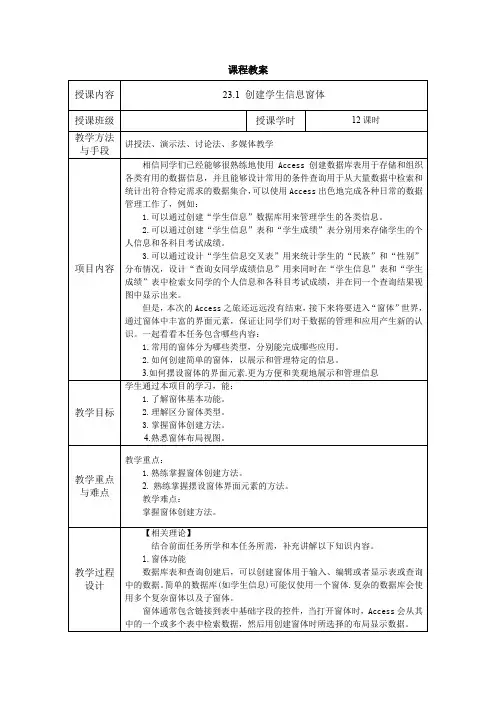
课程教案【任务一】窗体对象的视图Access 2010对于数据库窗体对象的使用提供了三种不同的视图,即“窗体视图”“布局视图”和“设计视图”,选择不同的视图可以实现不同的操作和功能。
在窗体视图中,可以显示窗体的结果数据,在布局视图中,可以调整窗体元素的布局,而在设计视图中,主要是对窗体元素进行可视化设计,常用于较为复杂的窗体设计。
在不同视图间切换的主要方法包括:(1)通过在选项卡文档区域鼠标右键单击窗体标签进行选择,如下图所示,将“窗体视图”切换为“布局视图”。
(2)通过在“开始”选项卡中的“视图”命令组进行选择,如下图所示,将“布局视图”切换为“设计视图”。
(3)通过在程序状态栏最右侧的“视图”命令组进行选择,如下图所示,将“设计视图”切换为“窗体视图”。
【任务实施】请操作三种窗体视图的切换【任务二】创建窗体(1)基本窗体1)打开数据库“学生信息.accbb”,在导航窗格选择“学生信息”数据库表,然后在“创建”选项卡上的“窗体”组中,单击“窗体”,如下图所示。
2)基本窗体“学生信息”随即在选项卡文档区域打开,默认视图为“布局视图”,“创建”选项卡也切换为“窗体布局工具”的“设计”子选项卡,如下图所示。
由于在创建窗体前,选择了“学生信息”数据库表,Access便自动将“学生信息”表中的有关信息加载到当前的窗体设计中,例如,选项卡文档的标签和窗体的标题都默认设置为“学生信息”,窗体的主体自动套用了“纵览表”布局形式,整齐地排列了7个“标签”和对应的“文本框”,“标签”的内容为“学生信息”表中的字段名称,“文本框”的内容为“学生信息”表中的对应字段在第一条记录中的数据。
3)单击快速访问工具栏中“保存”按钮,在弹出的“另存为”对话框中输入窗体名称“学生信息窗体”,单击“确定”,如下图所示。
4)选项卡文档区域的“学生信息”标签变为“学生信息窗体”,并在导航窗格中的“窗体”组中增加了“学生信息窗体”标签,其图标与表对象和查询对象都不相同,如下图所示。
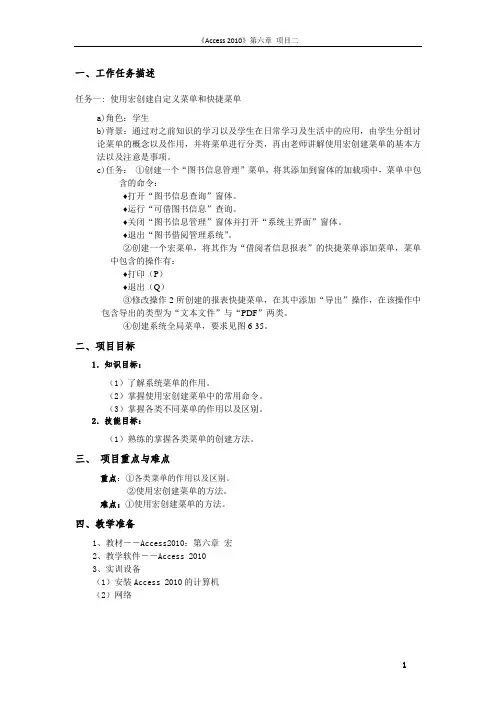
一、工作任务描述任务一: 使用宏创建自定义菜单和快捷菜单a)角色:学生b)背景:通过对之前知识的学习以及学生在日常学习及生活中的应用,由学生分组讨论菜单的概念以及作用,并将菜单进行分类,再由老师讲解使用宏创建菜单的基本方法以及注意是事项。
c)任务:①创建一个“图书信息管理”菜单,将其添加到窗体的加载项中,菜单中包含的命令:♦打开“图书信息查询”窗体。
♦运行“可借图书信息”查询。
♦关闭“图书信息管理”窗体并打开“系统主界面”窗体。
♦退出“图书借阅管理系统”。
②创建一个宏菜单,将其作为“借阅者信息报表”的快捷菜单添加菜单,菜单中包含的操作有:♦打印(P)♦退出(Q)③修改操作2所创建的报表快捷菜单,在其中添加“导出”操作,在该操作中包含导出的类型为“文本文件”与“PDF”两类。
④创建系统全局菜单,要求见图6-35。
二、项目目标1.知识目标:(1)了解系统菜单的作用。
(2)掌握使用宏创建菜单中的常用命令。
(3)掌握各类不同菜单的作用以及区别。
2.技能目标:(1)熟练的掌握各类菜单的创建方法。
三、项目重点与难点重点:①各类菜单的作用以及区别。
②使用宏创建菜单的方法。
难点:①使用宏创建菜单的方法。
四、教学准备1、教材――Access2010:第六章宏2、教学软件――Access 20103、实训设备(1)安装Access 2010的计算机(2)网络五、时间安排(总课时:1)任务工作任务课时安排1 使用宏创建自定义菜单和快捷菜单 1通过项目一的学习我们掌握了宏的基本操作以及宏的基本作用,项目一中我们主要学习的是宏的打开与关闭操作,以及各类宏的创建方法,实际上宏的可以完成的工作还有很多:例如我们完成一个系统的创建,系统投入到实际工作中后,有一些常用的功能或者是界面我们希望能够快速的找到,而不是通过一个窗体一个窗体的进行切换来实现,对于这样的情况我们就可以将一些常用操作进行汇总将其添加到窗体的工具栏或者是快捷菜单中以方便使用者进行操作。

课程教案如,将数据输入到数据库表中、添加或删除记录、查找并替换数据以及运行查询。
这些对象的概念将贯穿整本书的教学内容。
(1)Access 数据文件Access 2010 创建的数据库文件扩展名为“. accdb”,早期版本的 Access 创建的数据库文件扩展名为“. mdb”。
Access 2010 可以向下兼容以前版本Access 软件创建的数据库。
在 Access 数据文件中,可以使用 Access 数据库对象来管理各种信息,如下图所示1)使用表来存储数据。
只需在一个表中存储一次数据,便可以从多处使用此数据。
2)使用查询来查找和检索所需数据。
3)使用窗体来查看、添加和更新表中的数据。
4)使用报表来分析或打印特定布局中的数据。
(2)表和关系数据库表在外观上与电子表格相似,因为二者都是以行和列存储数据,因此可以很容易地将电子表格导入到数据库表中。
要存储数据,需要为每种信息创建一个数据库表,例如,可以为学生信息和监护人信息各创建一个数据库表。
在查询、窗体或报表中收集多个表中的信息时,还需要定义表与表之间的关系,如下图所示1)曾经存在于学生学籍文档中的学生信息现在位于“学生”表中。
2)曾经存在于监护人花名册中的监护人信息现在位于“监护人”表中。
3)通过将一个表的唯一字段添加到另一个表中并定义这两个字段之间的关系,Access 可以匹配这两个表中的相关记录,以便可以在窗体、报表或查询中收集相关记录,如“学生”表中的“姓名”与“监护人”表中的“学生”相互匹配。
(3)查询查询是数据库中应用最多的对象,可执行很多不同的功能,最常用的功能是从表中检索特定数据。
要查看的数据通常分布在多个表中,通过查询就可以在一张数据表中查看到数据,也可以在查询中添加条件来筛选所需地记录。
如下图所示1)“学生”表为有关学生的信息。
2)“监护人”表为有关监护人的信息。
3)利用“监护人—学生查询”从“学生”表中检索“姓名”和“学生 ID”,从“监护人”表中检索“学生”和“监护人姓名”。
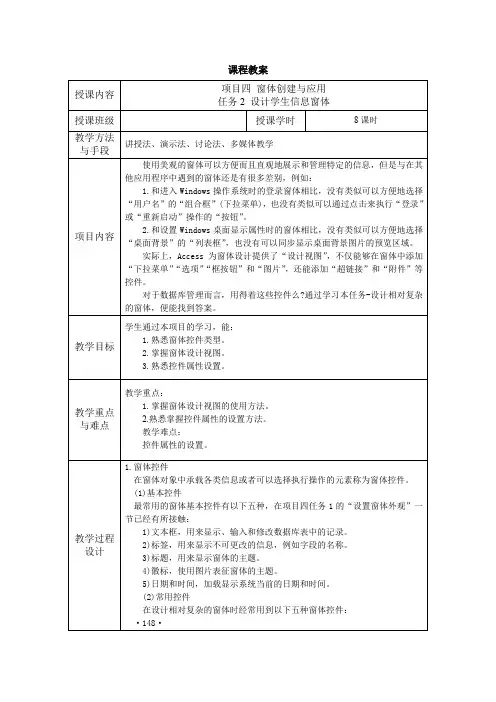
课程教案2)在选项卡文档区域鼠标右键单击窗体标签,选择“设计视图”,切换为“学生信息窗体”的设计界面,“开始”选项卡也切换为“窗体设计工具”的“设计”子选项卡,如下图所示。
在选项卡文档区域,窗体被分为“窗体页眉”“主体”和“窗体页脚”三个区域,其中“窗体页眉”主要放置“标题”“徽标”和“日期和时间”等窗体的辅助数据显示控件,而“主体”主要放置“标签”“文本框”“图像”和“子窗体”等窗体的主体数据显示控件,“窗体页脚”主要放置“页码”等窗体的辅助数据显示控件,一般不在“窗体页脚”展开设计工作,而主要在“窗体页眉”和“主体”中进行设计。
3)“窗体设计工具”的“设计”子选项卡中的“控件”命令组在进行窗体设计中发挥主要的作用,通过添加各类控件,使得窗体界面友好而且丰富,如下图所示。
4)“窗体设计工具”的“排列”子选项卡及“格式”子选项卡中的命令组在进行窗体设计布局中发挥主要的作用,通过设置控件布局,使得窗体界面有序而且美观,如下图所示。
(2)查看多项目窗体的设计打开“学生信息多项目窗体”,切换到“设计视图”,如下图所示。
与“学生信息窗体”进行比较,主要的区别在于,“学生信息多项目窗体”对于各“文本框”和“标签”采用了“表格”布局方式,“标签”位于“文本框”的上部,且处于“窗体页眉”区域中,而“学生信息窗体”对于各“文本框”和“标签”采用了“堆叠”布局方式,“标签”位于“文本框”的左侧,同处于“主体”区域中。
【任务实施】请同学们熟悉窗体设计工具和各个选项卡的功能。
【任务二】修改窗体设计(1)修改徽标的设计1)打开“学生信息窗体”,切换到“设计视图”,选中窗体徽标,然后在“设计”选项卡上的“工具”组中,单击“属性表”,如下图所示。
2)“属性表”在窗体的右侧打开,从“属性表”的顶部可以看到,实际上“徽标”的类型为“图像”,在此处的名称为“Auto_LogoO”,如下图所示。
在“格式”属性页面可以看到多种有关外观显示的属性信息,例如“可见”“图片”“缩放模式”“宽度”“高度”和“边框样式”等,在“可见”属性下拉菜单中由默认的“是”改为“否”。
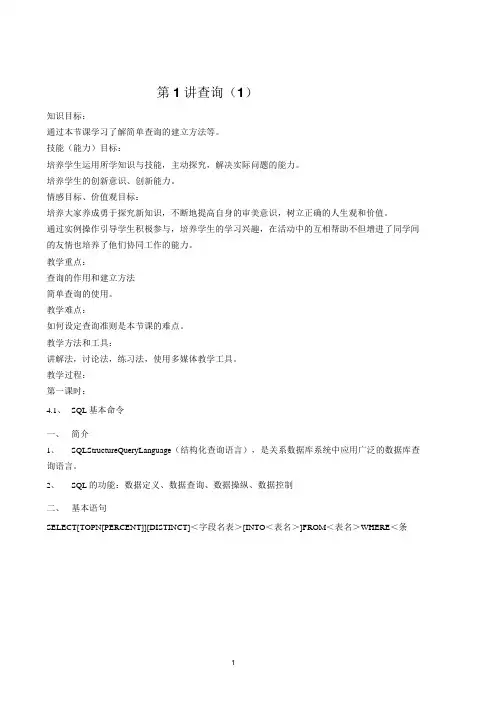
第1讲查询(1)知识目标:通过本节课学习了解简单查询的建立方法等。
技能(能力)目标:培养学生运用所学知识与技能,主动探究,解决实际问题的能力。
培养学生的创新意识、创新能力。
情感目标、价值观目标:培养大家养成勇于探究新知识,不断地提高自身的审美意识,树立正确的人生观和价值。
通过实例操作引导学生积极参与,培养学生的学习兴趣,在活动中的互相帮助不但增进了同学间的友情也培养了他们协同工作的能力。
教学重点:查询的作用和建立方法简单查询的使用。
教学难点:如何设定查询准则是本节课的难点。
教学方法和工具:讲解法,讨论法,练习法,使用多媒体教学工具。
教学过程:第一课时:4.1、SQL基本命令一、简介1、SQLStructureQueryLanguage(结构化查询语言),是关系数据库系统中应用广泛的数据库查询语言。
2、SQL的功能:数据定义、数据查询、数据操纵、数据控制二、基本语句SELECT[TOPN[PERCENT]][DISTINCT]<字段名表>[INTO<表名>]FROM<表名>WHERE<条件>GROUPBY<字段名>HAVING<条件>ORDERBY<表达式>4.2、认识查询一、查询的功能选择字段、选择记录、编辑记录、实现计算、建立新表、建立基于查询的报表和窗二、查询的类型选择查询、交叉表查询、操作查询(生成表、更新、删除、追加)、SQL查询4.3、数值与数值运算一、常量:表示一个固定的、不变的量。
P255表8.21、数字型:100、-15.2、0、2.58E+202、文本型:ABD、张三、计算机、12343、日期/时间型:#2005/10/20##10:25:30##2005-10-1013:25:20#4、布尔型:True、False二、变量:表示一个随时可变的量,表示为一个名字。
1、内存变量:2、字段变量:第二课时:练习课堂作业:请学生将练习过程中完成的课堂作业上交教师机。
第三课时:三、表达式与运算符1、数值表达式:+、-、*、/、\、A、()、Mod2、字符表达式:+3、日期/时间表达式:+、-4、关系表达式:=、<>、>、>=、<、<=5、逻辑表达式:Not、And、Or6、特殊运算符:IN、BETWEEN、LIKE、ISNULL、ISNOTNULL四、函数1、数值函数:ABS、INT、SQR、SGN2、字符函数:SPACE、STRING、LEFT、RIGHT、LEN、LTRIM、RTRIM、TRIM、MID3、日期时间函数:DATE()、DAY()、MONTH()、YEAR()、WEEKDAY。
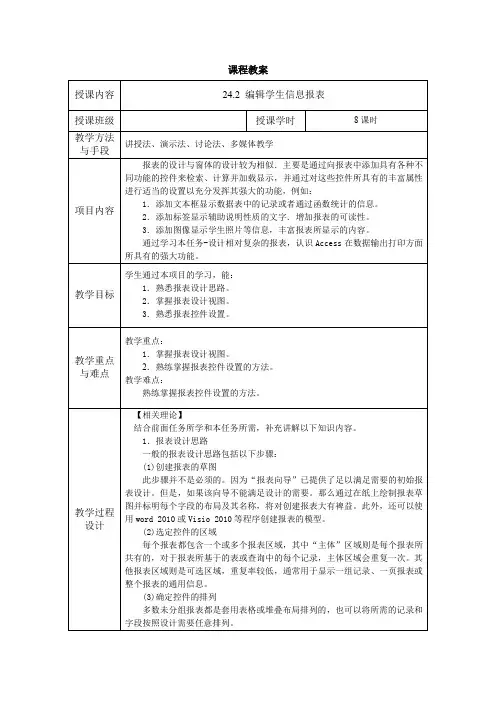
课程教案明细行之后。
【实践操作】【任务一】查看报表设计(1)查看未分组报表的没计1)打开数据库“学生信息.accdb”.鼠标右键单击导航窗格中“学生信息报表”标签,选择“设计视图”,打开“学生信息报表”的设计界面,“开始”选项卡也切换为“报表设计工具”的“设计”子选项卡,如下图所示。
在选项卡文档区域,报表被分为“报表页眉”“页面页眉”“主体”“页面页脚”和“报表页脚”五个区域,其中“报表页眉”主要放置“标题”“徽标”和“日期和时间”等报表的辅助数据显示控件,“页面页眉”和“主体”主要放置“标签”“文本框”“图像”和“子报表”等报表的主体数据显示控件,“页面页脚”和“报表页脚”主要放置“页码”和“计数”等报表的辅助数据显示控件。
2)“报表设计工具”的“设计”子选项卡中的“控件”命令组在进行报表设计中发挥主要的作用,通过添加各类控件,使得报表界面友好而且丰富,如下图所示。
3)“报表设计工具”的“排列”和“格式”子选项卡中的命令组在进行报表设计布局中发挥主要的作用,通过命令组的布局,使得报表界面有序而且美观,如下图所示。
4)“报表设计工具”的“页面设置”子选项卡中的“页面布局”命令组在进行报表页面布局中发挥主要作用,使得报表页面符合打印输出的需要,如下图所示。
(2)查看分组报表的设计打开“学生成绩递阶分组报表”,切换到“设计视图”,如下图所示。
与“学生信息报表”进行比较,主要的区别在于,“学生成绩递阶分组报表”中出现了两个分组报表特有的报表区域“分组页眉”和“分组页脚”,由于字段“学生ID”作为一级分组,对应的区域为图中的“学生ID页眉”和“学生ID页脚”。
其中“学生ID页眉”中放置与分组对应的“文本框”,“学生ID页脚”则放置该分组对应的“明细和汇总”信息。
【任务实施】请同学们查看报表包括分组报表的设计【任务二】修改报表设计对报表设计的修改操作主要包括以下内容,可参照“修改窗体设计”一节进行学习(1)修改徽标的设计。
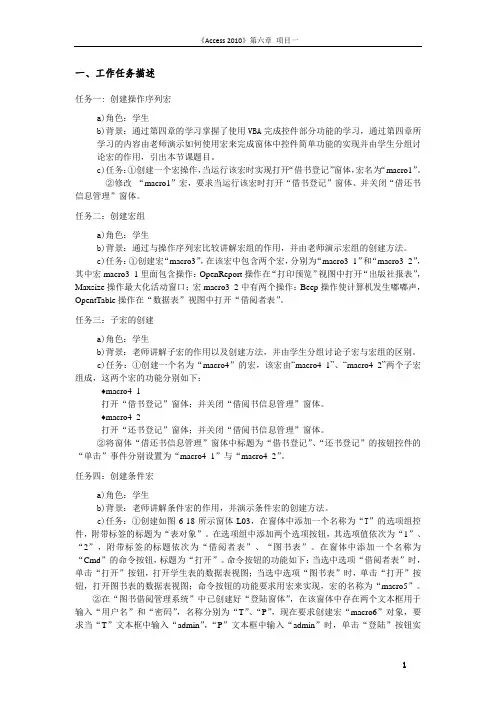
一、工作任务描述任务一: 创建操作序列宏a)角色:学生b)背景:通过第四章的学习掌握了使用VBA完成控件部分功能的学习,通过第四章所学习的内容由老师演示如何使用宏来完成窗体中控件简单功能的实现并由学生分组讨论宏的作用,引出本节课题目。
c)任务:①创建一个宏操作,当运行该宏时实现打开“借书登记”窗体,宏名为“macro1”。
②修改“macro1”宏,要求当运行该宏时打开“借书登记”窗体、并关闭“借还书信息管理”窗体。
任务二:创建宏组a)角色:学生b)背景:通过与操作序列宏比较讲解宏组的作用,并由老师演示宏组的创建方法。
c)任务:①创建宏“macro3”,在该宏中包含两个宏,分别为“macro3_1”和“macro3_2”,其中宏macro3_1里面包含操作:OpenReport操作在“打印预览”视图中打开“出版社报表”,Maxsize操作最大化活动窗口;宏macro3_2中有两个操作:Beep操作使计算机发生嘟嘟声,OpentTable操作在“数据表”视图中打开“借阅者表”。
任务三:子宏的创建a)角色:学生b)背景:老师讲解子宏的作用以及创建方法,并由学生分组讨论子宏与宏组的区别。
c)任务:①创建一个名为“macro4”的宏,该宏由“macro4_1”、“macro4_2”两个子宏组成,这两个宏的功能分别如下:♦macro4_1打开“借书登记”窗体;并关闭“借阅书信息管理”窗体。
♦macro4_2打开“还书登记”窗体;并关闭“借阅书信息管理”窗体。
②将窗体“借还书信息管理”窗体中标题为“借书登记”、“还书登记”的按钮控件的“单击”事件分别设置为“macro4_1”与“macro4_2”。
任务四:创建条件宏a)角色:学生b)背景:老师讲解条件宏的作用,并演示条件宏的创建方法。
c)任务:①创建如图6-18所示窗体L03,在窗体中添加一个名称为“T”的选项组控件,附带标签的标题为“表对象”。
在选项组中添加两个选项按钮,其选项值依次为“1”、“2”,附带标签的标题依次为“借阅者表”、“图书表”。
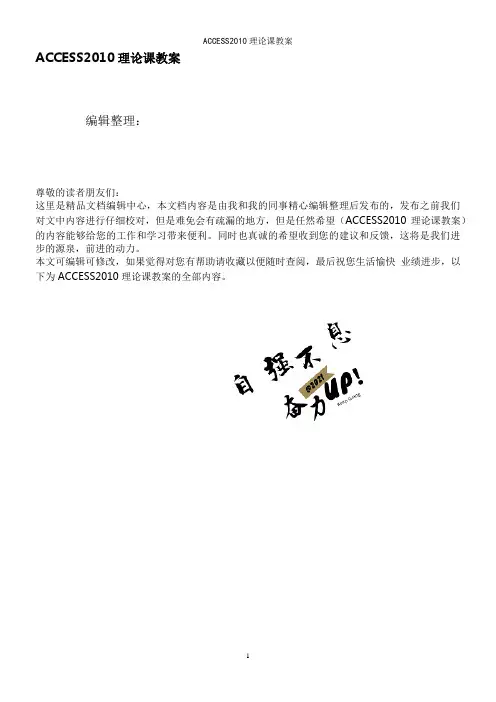
ACCESS2010理论课教案编辑整理:尊敬的读者朋友们:这里是精品文档编辑中心,本文档内容是由我和我的同事精心编辑整理后发布的,发布之前我们对文中内容进行仔细校对,但是难免会有疏漏的地方,但是任然希望(ACCESS2010理论课教案)的内容能够给您的工作和学习带来便利。
同时也真诚的希望收到您的建议和反馈,这将是我们进步的源泉,前进的动力。
本文可编辑可修改,如果觉得对您有帮助请收藏以便随时查阅,最后祝您生活愉快业绩进步,以下为ACCESS2010理论课教案的全部内容。
access理论课电子教案(2016年秋期)授课班级: 13级春信升班授课科目: ACCESS2010授课教师:吴婉婷上课时间: 2016 年 9 月 1 日课时编号(通号):1上课时间: 2016 年 9 月 1 日课时编号(通号): 2上课时间: 2016 年 9 月 4 日课时编号(通号): 3 4上课时间: 2016 年 9 月 8 日课时编号(通号): 5 6上课时间: 2016 年 9 月 11 日课时编号(通号): 7 8上课时间: 2016 年 9 月 15 日课时编号(通号): 9 10上课时间:2016 年 9 月 18 日课时编号(通号): 11 12上课时间: 2016 年 9 月 22 日课时编号(通号): 13 14上课时间: 2016 年 9 月 25 日课时编号(通号): 15 16上课时间: 2016 年 9 月 29 日课时编号(通号): 17 18上课时间: 2016 年 10 月 9 日课时编号(通号): 19 20上课时间: 2016 年 10 月 13 日课时编号(通号): 21 22上课时间: 2016 年 10 月 16 日课时编号(通号): 23 24上课时间: 2016 年 10 月 20 日课时编号(通号): 25 26上课时间: 2016 年 10 月 23 日课时编号(通号): 27 28上课时间: 2016 年 10 月 27 日课时编号(通号): 29 30上课时间: 2016 年 10 月 30 日课时编号(通号): 31 32上课时间: 2016 年 11 月 3 日课时编号(通号): 33 34上课时间: 2016 年 11 月 6 日课时编号(通号): 35 36上课时间: 2016 年 11 月 10 日课时编号(通号): 37 38上课时间: 2016 年 11 月 13 日课时编号(通号): 39上课时间: 2016 年 11 月 13 日课时编号(通号): 40上课时间: 2016 年 11 月 17 日课时编号(通号): 41上课时间:2016 年 11 月 17 日课时编号(通号): 42上课时间: 2016 年 11 月 20 日课时编号(通号): 43上课时间: 2016 年 11 月 20 日课时编号(通号): 44 45上课时间:2016 年 11 月 24 日课时编号(通号): 46 47上课时间: 2016 年 11 月 27 日课时编号(通号): 48 49。
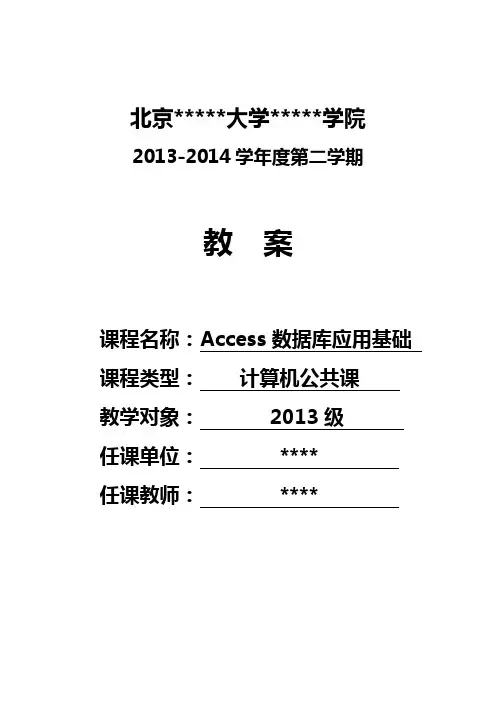
123②一对多联系:如果对于实体集A中的每个实体,实体集B中有n个实体(n≥0)与之相对应,反过来,实体集B中的每个实体,实体集A中至多只有一个实体与之联系,则称实体集A与实体集B具有一对多联系。
记作:1:n。
③多对多联系:如果对于实体集A中的每个实体,实体集B中有n个实体(n≥0)与之相对应,反过来,实体集B中的每个实体,实体集A中也有m个实体(m≥0)与之联系,则称实体集A与实体集B具有多对多联系,记作:m:n。
3.数据模型实体抽象的第二步是把概念模型转变为计算机上某一DBMS支持的数据模型。
数据模型是对客观事物及其联系的数据描述,也就是数据结构。
每个数据库管理系统都是基于某种数据结构的。
在目前的数据库领域中,续航用的数据结构有三种:(1)层次模型是用树型结构来表示实体及其之间的联系的数据模型。
系系代号系名系主任电话教研室教研室名办公室室主任课程课程编号课程名称课程类别学分教师教师编号姓名性别职称层次模型有以下两个特点:①有且只有一个结点没有双亲结点,这个结点称为根结点;【实例】用E-R图来表示某个工厂物资管理的概念模型。
物资管理涉及的实体有:(1)仓库属性有仓库号、面积。
(2)货物属性有货号、名称。
(3)职工属性有职工号、姓名、年龄、职称。
456789表是Access数据库最基本的对象,是具有结构的某个相同主题的数据集合。
表由行和列组成。
表中的列称为字段,用来描述数据的某类特征。
表中的行称为记录,用来反映某一实体的全部信息。
记录由若干字段组成。
能够唯一标识表中每一条记录的字段或字段组合称为主关键字,在Access中也称为主键。
2.查询查询是通过设置某些条件,从表中获取所需要的数据。
按照指定规则,查询可以从一个表、一组相关表和其他查询中抽取全部或部分数据,并将其集中起来,形成一个集合供用户查看。
将查询保存为一个数据库对象后,可以在任何时候查询数据库的内容。
3.窗体窗体是Access数据库对象中最具灵活性的一个对象,是数据库和用户的一个联系界面,用于显示包含在表或查询中的数据和操作数据库中的数据。
课程教案(2)通过在“开始”选项卡中的“视图”命令组进行选择,如下图所示,将“数据透视图视图”切换为“数据透视表视图”。
(3)通过在程序状态栏最右侧的“视图”命令组进行选择,如下图2-77所示,将“设计视图”切换为“数据表视图”。
【任务实施】请同学们熟悉操作数据表四种操作视图的切换【任务二】对于字段的操作(1)添加字段1)新建空白数据库,命名为“学生信息.accdb”,保存路径为桌面。
系统将自动插入新的空表“表1”,默认视图为“数据表视图”。
保存该表,并重命名为“学生信息”。
在该表中,系统自动插入了字段“ID”,并插入了系统字段“单击以添加”字段,如下图所示。
2)在“字段”选项卡上的“添加和删除”组中,有各种数据类型的字段可以添加。
如单击“文本”可添加文本数据类型的字段,如下图所示。
或者在“学生信息”表中鼠标右键单击系统字段“单击以添加”,选择“文本”数据类型,如下图所示。
3)系统自动在“学生信息”表的系统字段“单击以添加”前添加了一个新的字段“字段1”,如下图所示。
4)在“添加和删除”组中单击“日期和时间”,如下图所示。
系统自动在“学生信息”表的系统字段“单击以添加”前添加了一个新的字段“字段2”,如下图所示。
双击字段名“字段2”,将其改为“日期和时间”,如下图所示,添加了一个“日期和时间”的字段。
5)切换到“设计视图”,在“设计”选项卡上的“工具”组中,单击“插入行”,如下图所示。
或者,在“学生信息”字段表中鼠标右键单击字段“日期和时间”,选择“插入行”,如下图所示(因为“添加新字段”为系统字段,不能设置其数据类型等属性信息,所以此处不可见)。
6)系统自动在“学生信息”字段表的字段“日期和时间”前添加了一个新的空字段,重命名为“设计图字段”,系统自动设置其数据类型为“文本”,如下图所示。
7)切换回到“数据表视图”并根据提示要求保存表,在表“学生信息”中可以看到通过三种不同方法添加的新字段“字段1”“设计视图字段”和“日期和时间”,如下图所示。
数据库ACCESS 理论课电子教案章节一:数据库基础知识1.1 数据库概念介绍数据库的定义、特点和应用领域解释数据库管理系统(DBMS)的作用1.2 数据模型讲解实体-关系模型(E-R模型)介绍关系模型和层次模型等其他数据模型1.3 数据库设计概述数据库设计的基本步骤讲解需求分析、概念设计、逻辑设计和物理设计的内容章节二:ACCESS 2010 概述2.1 ACCESS 2010 的功能和特点介绍ACCESS 2010 的主要功能和特点解释ACCESS 2010 在数据库管理中的应用2.2 ACCESS 2010 的界面和工具讲解ACCESS 2010 的界面布局和主要组件介绍ACCESS 2010 的常用工具和功能按钮2.3 ACCESS 2010 的数据库对象讲解ACCESS 2010 的数据库对象类型(表、查询、报表、表单等)解释不同数据库对象的作用和用途章节三:创建和操作表3.1 表的设计和创建讲解表的设计原则和注意事项介绍创建表的方法和步骤3.2 表的数据输入和管理讲解表的数据输入和管理方法解释字段属性(如数据类型、默认值、验证规则等)的作用3.3 表之间的关系和索引讲解表之间的关系建立(一对多、多对多关系)介绍索引的创建和使用方法章节四:创建和操作查询4.1 查询的概念和类型讲解查询的定义和作用介绍选择查询、交叉表查询、参数查询等不同查询类型4.2 查询的设计和创建讲解查询设计视图的组成和功能介绍创建查询的方法和步骤4.3 查询的结果和操作解释查询结果的显示和导出方法讲解查询中条件的设置和运行查询的操作章节五:创建和操作报表5.1 报表的概念和类型讲解报表的定义和作用介绍数据报表、标签报表等不同报表类型5.2 报表的设计和创建讲解报表设计视图的组成和功能介绍创建报表的方法和步骤5.3 报表的数据和格式设置解释报表中数据的选择和分组方法讲解报表格式设置(如字体、颜色、布局等)和打印预览的操作章节六:创建和操作表单6.1 表单的概念和类型讲解表单的定义和作用介绍数据输入表单、显示表单等不同表单类型6.2 表单的设计和创建讲解表单设计视图的组成和功能介绍创建表单的方法和步骤6.3 表单的控制和布局解释表单中控件的类型和功能讲解表单布局设置(如控件排列、分组等)和预览表单的操作章节七:ACCESS 数据库的导入和导出7.1 数据库的导入讲解导入不同格式数据(如Excel、CSV 等)的方法和步骤解释导入数据时需要注意的问题7.2 数据库的导出介绍导出数据到不同格式(如Excel、Word 等)的方法和步骤讲解导出数据时可以选择的选项和设置章节八:ACCESS 数据库的安全性和权限管理8.1 数据库的安全性讲解数据库安全性设置的作用和意义介绍用户级安全性和数据库级安全性的设置方法8.2 权限管理解释权限管理的概念和重要性讲解用户组和角色的创建和管理方法章节九:ACCESS 数据库的备份和恢复9.1 数据库的备份讲解数据库备份的方法和步骤解释备份文件类型的选择和备份策略的制定9.2 数据库的恢复介绍数据库恢复的概念和方法讲解从备份文件中恢复数据库的操作步骤章节十:综合实例分析10.1 实例背景和需求分析提供一个具体的实例背景和需求描述分析实例中涉及的数据库设计和数据处理需求10.2 数据库设计和实现根据需求分析,设计实例中的数据库结构和表关系讲解实现实例需求的方法和步骤10.3 结果展示和评价展示实例的最终结果和性能评价总结实例中的关键点和经验教训章节十一:ACCESS 2010 高级功能11.1 宏的概念和应用讲解宏的定义和作用介绍宏的创建、执行和调试方法11.2 模块和VBA编程解释模块的概念和作用讲解VBA编程语言的基本语法和常用功能章节十二:ACCESS 2010 网络应用12.1 数据库的Web发布讲解ACCESS 2010将数据库发布到Web的方法和步骤介绍Web数据库的特点和应用场景12.2 数据库的远程访问解释远程数据库的概念和作用讲解通过远程数据连接访问数据库的方法和步骤章节十三:数据库性能优化13.1 查询性能优化讲解查询性能优化的重要性和方法介绍查询优化技巧,如使用索引、避免聚合函数等13.2 数据库整体性能优化解释数据库整体性能优化的概念和重要性讲解数据库性能优化策略,如数据压缩、数据分割等章节十四:数据库维护与诊断14.1 数据库的维护讲解数据库维护的任务和重要性介绍数据库维护的方法和工具,如备份、清理缓存等14.2 数据库诊断与修复解释数据库出现问题的原因和常见错误讲解数据库诊断与修复的方法和步骤章节十五:课程总结与拓展学习15.1 课程总结总结本课程的重点内容和关键知识点强调数据库ACCESS在实际工作中的应用和价值15.2 拓展学习资源推荐进一步学习数据库管理的书籍、网站和课程鼓励学生参与实际项目,提高数据库设计和应用能力重点和难点解析一、数据库基础知识:重点:数据库的概念、特点和应用领域;数据库管理系统的功能。
课程教案2.设计表(1)设计账户信息表1)创建“家庭理财系统.accdb”数据库。
2)创建“账户信息”数据库表,切换到“设计视图”,在“账户信息”字段表的“字段名称”列的第2行至第4行依次输入“名称”“余额”和“说明”,依次设置其数据类型为“文本”“货币”和“备注”,如下图所示。
3)切换到“数据表视图”,添加3条记录,如下图所示。
(2)设计家庭日常收支表1)创建“家庭日常收支”数据库表,切换到“设计视图”,在“家庭日常收支”字段表的“字段名称”列的第2行至第7行依次输入“交易日期”“账户”“项目”“收入金额”“支出金额”和“说明”,依次设置其数据类型为“日期/时间”“数字”“文本”“货币”“货币”和“备注”,如下图所示。
2)选择字段“账户”,在“数据类型”下拉列表中选择“查阅向导”,如下图所示。
3)在弹出的“查阅向导”对话框中选择“使用查询列查询表或查询中的值”,单击“下一步”,如下图所示。
在“查阅向导”对话框中选择“表:账户信息”,单击“下一步”,如下图所示。
在“查阅向导”对话框中选择“表:账户信息”的全部字段进入“选定字段”列表,单击“下一步”,如下图所示。
4)在“查阅向导”对话框中选择字段“ID”升序排列,单击“下一步”,如下图所示。
在“查阅向导”对话框中选择“隐藏键列”,单击“下一步”,如下图所示。
在“查阅向导”对话框中输入标签名称“账户”,单击“完成”,如下图所示。
这样,“家庭日常收支”表中的字段“账户”便和“账户信息”表关联起来了,最后根据提示保存该表。
5)选择字段“项目”,在“数据类型”下拉列表中选择“查阅向导”,在弹出的“查阅向导”对话框中选择“自行输入所需的值”,单击“下一步”,如下图所示。
在“查阅向导”对话框中的值列表中输入选项“工资”“奖金”“餐饮”“交通”“房租”“服饰”,和“书籍”,单击“下一步”,如下图所示。
在“查阅向导”对话框中输入标签名称“项目”,单击“完成”,如下图所示。
课程教案多关系划分为两个一对多关系。
将这两个表的主键都插入到第三个表中。
例如,“学生信息”表和“兴趣小组”表有一种多对多的关系,这种关系是通过与“兴趣小组成员名录”表建立两个一对多关系来定义的,每个“兴趣小组”可以包含多个学生成员,每个学生可以出现在多个“兴趣小组”中。
3)一对一关系在一对一关系中,第一个表中的每条记录在第二个表中只有一个匹配记录,而第二个表中的每条记录在第一个表中只有一个匹配记录。
这种关系并不常见,因为多数以此方式相关的信息都存储在一个表中。
可以使用一对一关系将一个表分成许多字段,或出于安全原因隔离表中的部分数据,或存储只应用于主表的子集的信息。
标识此类关系时,这两个表必须共享一个公共字段。
(2)表关系的作用在创建窗体、查询和报表等其他数据库对象之前创建表关系,可以使用“关系”窗口或从“字段列表”窗格中拖动字段来创建表关系。
表关系的作用主要表现在以下两个方面:1)表关系可为查询设计提供信息要使用多个表中的记录,通常必须创建联接这些表的查询。
查询的工作方式为:将第一个表的主键字段中的值与第二个表的联合主键字段进行匹配。
例如,要查询每个学生所有科目成绩信息,则需要设计一个查询,该查询基于“学生ID”字段将“学生信息”表与“学生成绩”表联接起来。
2)表关系可为窗体和报表设计提供信息在设计窗体或报表时,Access 2010会使用从已定义的表关系中收集的信息以提供正确的选择,并用适当的默认值预先填充属性设置。
【实践操作】【任务一】运用操作查询(1)“生成表”查询1)打开数据库“学生信息.accdb”,在“创建”选项卡上单击“查询设计”,关闭弹出的对话框“显示表”,因为创建操作查询时一般不选择查询设计将要涉及的表。
切换到“SQL视图”,由于默认新建的查询为选择查询,在“设计”选项卡上可以看到“查询类型”命令组中的“选择”按钮被选中,如下图所示。
2)在“设计”选项卡上的“查询类型”组中,单击“生成表”按钮,如下图所示。
课程教案【实践操作】【任务一】查看报表设计(1)查看未分组报表的没计1)打开数据库“学生信息.accdb”.鼠标右键单击导航窗格中“学生信息报表”标签,选择“设计视图”,打开“学生信息报表”的设计界面,“开始”选项卡也切换为“报表设计工具”的“设计”子选项卡,如下图所示。
在选项卡文档区域,报表被分为“报表页眉”“页面页眉”“主体”“页面页脚”和“报表页脚”五个区域,其中“报表页眉”主要放置“标题”“徽标”和“日期和时间”等报表的辅助数据显示控件,“页面页眉”和“主体”主要放置“标签”“文本框”“图像”和“子报表”等报表的主体数据显示控件,“页面页脚”和“报表页脚”主要放置“页码”和“计数”等报表的辅助数据显示控件。
2)“报表设计工具”的“设计”子选项卡中的“控件”命令组在进行报表设计中发挥主要的作用,通过添加各类控件,使得报表界面友好而且丰富,如下图所示。
3)“报表设计工具”的“排列”和“格式”子选项卡中的命令组在进行报表设计布局中发挥主要的作用,通过命令组的布局,使得报表界面有序而且美观,如下图所示。
4)“报表设计工具”的“页面设置”子选项卡中的“页面布局”命令组在进行报表页面布局中发挥主要作用,使得报表页面符合打印输出的需要,如下图所示。
(2)查看分组报表的设计打开“学生成绩递阶分组报表”,切换到“设计视图”,如下图所示。
与“学生信息报表”进行比较,主要的区别在于,“学生成绩递阶分组报表”中出现了两个分组报表特有的报表区域“分组页眉”和“分组页脚”,由于字段“学生ID”作为一级分组,对应的区域为图中的“学生ID页眉”和“学生ID页脚”。
其中“学生ID页眉”中放置与分组对应的“文本框”,“学生ID页脚”则放置该分组对应的“明细和汇总”信息。
【任务实施】请同学们查看报表包括分组报表的设计【任务二】修改报表设计对报表设计的修改操作主要包括以下内容,可参照“修改窗体设计”一节进行学习(1)修改徽标的设计。
(2)修改标签的设计。
(3)修改文本框的设计。
【任务实施】请同学们参考修改窗体设计的方法执行修改报表的三种操作【任务三】创建应用报表设计修改报表设计利用“学生信息”作为数据源设计一个较复杂的报表,使用附件控件提供学生的“照片”信息,并使用子报表控件显示学生各科目成绩,设计的主要步骤包括:修改数据库表、创建新报表、添加附件控件、添加子报表控件、设置子报表控件属性、测试报表整体设计效果。
(1)修改数据库表1)打开数据库“学生信息.accdb”,鼠标右键单击导航窗格中“学生信息”标签,选择“设计视图”,打开“学生信息”的设计界面,增加一个新的字段“照片”,在“数据类型”下拉列表中将默认的“文本”改为“附件”,如下图所示。
2)切换到“数据表视图”,鼠标右键单击第一条记录对应的新增字段,在弹出的菜单中选择“管理附件”,如下图所示。
3)则会弹出对话框“附件”,单击“添加”,如下图所示。
4)则会弹出对话框“选择文件”,选择与该记录对应的图片文件,单击“打开”,如下图所示。
5)返回“附件”对话框,可见刚才选择的图片文件名称出现在附件列表框中,单击“确定”,如下图所示。
6)数据库表“学生信息”中第一条记录对应的附件字段由“(0)”变为“(1)”,说明成功地添加了一个附件文件,如下图所示。
重复类似操作,为其余记录添加对应的附件文件,此处为男同学添加“男同学照片.jpg”,为女同学添加“女同学照片.jpg”。
(2)创建新报表1)在“创建”选项卡上的“报表”组中单击“报表设计”,如下图所示。
2)空报表“报表1”随即在选项卡文档区域打开,其默认视图为“设计视图”,除了显示“页面页眉”“主体”和“页面页脚”三个报表区域标签外,报表中一片空白,没有任何报表元素。
在“设计”子选项卡的“工具”组中,单击“添加现有字段”,如下图所示。
在右侧窗口“字段列表”中,单击“显示所有表”,数据库中所有的表会显示出来,双击“学生信息表”,然后鼠标单击选中“学生信息”表中的字段“学生ID”,并拖拽至报表主体区域中,如下图所示。
3)“标签”和“文本框”以“以堆叠方式”显示在报表主体区域中,如下图所示。
4)鼠标单击选中“学生信息”表中的其他字段,并依次拖拽至报表区域中,并分别对“标签”和“文本框”的宽度和位置进行调整,使其显得比例均匀,如下图所示。
5)单击快速访问工具栏中“保存”按钮,在弹出的“另存为”对话框中输入报表名称“学生详细信息报表”,单击“确定”,如下图所示。
6)在“设计”选项卡上的“页眉/页脚”组中,单击“标题”,则在“学生详细信息报表”的设计界面中增加了两个报表区域“报表页眉”和“报表页脚”,将出现在“报表页眉”中的“标题”修改为“学生详细信息报表”,如下图所示。
7)切换到“打印预览”,查看报表的数据显示,如下图所示。
(3)添加附件控件1)在“设计”选项卡上的“控件”组中,单击“附件”,如下图所示。
2)移动鼠标指针至报表设计主体区域中比较合适的位置,单击鼠标左键向报表添加附件控件,如下图所示。
3)选中新增的附件控件,然后在“设计”选项卡上的“工具”组中,单击“属性表”,“属性表”在窗体的右侧打开,从“属性表”的顶部可以看到,所选内容的类型为“附件”,在此处的名称为“Attachment17”,把控件的标签删除,然后把控件的文本框移动到合适的位置,并在“数据”属性页面的“控件来源”属性下拉菜单中由默认的“无”改为“照片”,目的是为了和“学生信息”表中的字段“照片”进行绑定。
如下图所示。
4)切换到“打印预览”,查看报表的数据显示,每条记录对应的照片信息通过附件控件在报表中显示出来了,如下图所示。
(4)添加子报表控件1)在“设计”选项卡上的“控件”组中,单击“其他”下拉按钮,如下图所示。
在弹出的控件组画面中,选中“使用控件向导”,如下图所示。
再单击“子窗体/子报表”,如下图所示。
2)移动鼠标指针至报表设计主体区域中比较合适的位置,单击鼠标左键向报表添加子报表控件,如下图所示。
3)则会弹出对话框“子报表向导”,子报表获取数据来源的方式包括两个:“使用现有的表和查询”和“使用现有的报表和窗体”,此处选择第一个选项,单击“下一步”,如下图所示。
4)在“子报表向导”中选择“表:学生成绩”作为子报表的数据来源,将字段“学生ID”“科目”和“分数”从“可用字段”列表中选择到“选定字段”列表中,单击“下一步”,如下图所示。
5)在“子报表向导”的列表中选择“学生ID”作为将主报表链接到该子报表的字段,单击“下一步”,如下图所示。
6)在“子报表向导”中为子报表输入名称“学生详细信息成绩子报表”,单击“完成”,如下图所示。
7)“学生详细信息-成绩子报表”在报表设计中添加完成,如下图所示。
调整该子报表的位置和大小,使其与主报表区域中其他控件对齐。
8)切换到“打印预览”,查看报表的数据显示,每条记录对应的成绩信息通过子报表控件在报表中显示出来了,如下图所示。
(5)设置子报表控件属性1)选中子报表控件,然后在“设计”选项卡上的“工具”组中,单击“属性表”,“属性表”在窗体的右侧打开,从“属性表”的顶部可以看到,所选内容的类型为“子窗体/子报表”,此处的名称为“学生详细信息-成绩子报表”,如下图所示。
在“格式”属性页面的“边框样式”属性下拉菜单中由默认的“实线”改为“透明”,这样便可去除子报表的边框黑线,与主报表其他控件保持风格一致。
2)选中子报表控件中处于“报表页眉”区域的“学生ID”标签,打开“属性表”,从“属性表”的顶部可以看到,所选内容的类型为“标签”,在此处的名称为“学生ID_Label”,如下图所示。
在“全部”属性页面的“可见”属性下拉菜单中由默认的“是”改为“否”,因为在子报表中选择“学生ID”字段只是为了与主报表进行链接,而有关“学生ID”的信息已经由主报表相同字段提供,将其“可见”属性设置为“否”则可以在子报表中隐去该标签的内容。
3)选中子报表控件中处于“报表主体”区域的“学生ID”文本框,打开“属性表”,从“属性表”的顶部可以看到,所选内容的类型为“文本框”,在此处的名称为“学生ID”,如下图所示。
同样,在“全部”属性页面的“可见”属性下拉菜单中由默认的“是”改为“否”,则可以在子报表中隐去该文本框的内容。
4)选中子报表控件对应的标签,打开“属性表”,从“属性表”的顶部可以看到,所选内容的类型为“标签”,在此处的名称为“学生详细信息--成绩子报表标签”,如下图所示。
在“全部”属性页面的“标题”属性文本框中由默认的“学生详细信息-成绩子报表”改为“各科目成绩”,因为原有标题是系统根据子报表的名称自动设置的,修改后的标题较为简捷实用。
5)选中子报表控件中处于“报表页眉”区域的“学生ID”标签,用鼠标直接拖拽该标签的右侧边界,将其宽度缩减为最小。
如下图所示。
因为子报表中所选字段的默认布局为“表格”,对应标签的宽度被调整的同时,对应文本框的宽度也做了相应调整,并且,其右侧其余字段的标签和文本框位置向左移动,这样做的目的是为了填补由于“学生ID”标签和文本框隐藏显示后产生的空白。
选中子报表控件以及对应的标签,重新调整其位置和大小,使其与主报表中其他控件对齐。
(6)测试报表整体设计效果1)控件的添加和设置工作完成后,切换到“打印预览”,查看“学生详细信息报表”的数据显示,如下图所示。
如果出现如下图所示对话框,说明报表宽度比页面宽度宽,需调小报表宽度,单击“取消”返回设计视图,当鼠标指向报表右边界时会由箭头变成十字形状,向左拖动到合适位置即可。
如下图所示。
通过对子报表控件相关属性的调整,除去了原有边框,隐去了重复的“学生ID”信息,与主报表的其他控件从外观上基本统一起来。
通过界面底部的导航栏可以查看该报表其他页面的信息,该报表共有2页,当前为第1页。
2)在“打印预览”选项卡上的“显示比例”组中,单击“双页”,如下图所示。
3)原来单页显示的报表在打印预览区域中呈现双页显示,报表的显示比例也由原来的100%自动调整为53%,如图5-105所示。
使用“双页”或者其他“多页”显示,可以迅速浏览整个报表的全貌。
而不必逐页浏览,此时鼠标图标变为“放大镜”形状,在报表上单击即可放大至100%的显示比例。
设计该报表所要达到的效果经测试已经全部完成,至此,该报表的设计应用工作完毕。